КSK0 комментариевПоследнее обновление 3 февраля 2014 г.
В этой статье объясняется, как синхронизировать данные на устройстве iOS (например, iPod touch, iPad и iPhone) с iTunes на вашем компьютере (Windows или Mac) с помощью Wi-Fi. Этот способ более практичен (чем использование USB), его можно синхронизировать по беспроводной сети, поскольку USB-соединение больше не требуется для синхронизации вашего iPhone, iPad или iPod. Трогать. Вы также можете использовать iCloud (связанные с: iTunes против iCloud). Вот как:
Убедитесь, что у вас установлены последние обновления для вашего устройства iOS (Настройки> Общие> Обновление ПО), iTunes (ссылка для скачивания) и операционной системы (OS X - выберите «Apple» ()> «Обновление программного обеспечения» или Windows).
Шаги
1. Запустите iTunes на своем компьютере.
2. Подключите устройство iOS через USB (последний раз) к Mac или ПК с помощью прилагаемого USB-кабеля.
3. Нажмите на название устройства в правом верхнем углу iTunes.
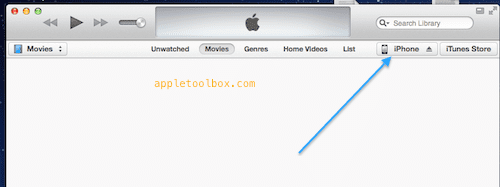
4. Перейдите на вкладку «Сводка» и выберите «Синхронизировать с этим [устройством] по Wi-Fi».
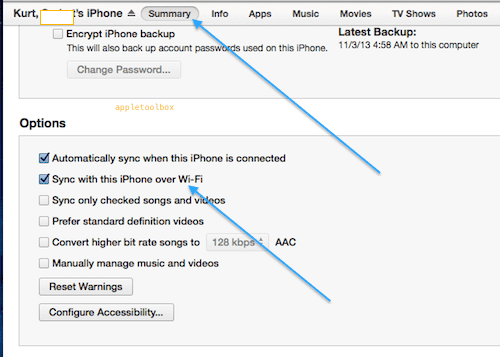
5. Нажмите кнопку «Применить» и отключите устройство. Теперь ваш iPhone или iPad будет автоматически синхронизироваться при соблюдении следующих условий:
- ваше устройство заряжается
- iTunes открыт на вашем компьютере
- Ваш компьютер и устройство iOS подключены к одному Wi-Fi-соединению.
6. Вы также можете запустить синхронизацию Wi-Fi вручную, нажав «Настройки»> «Основные»> «Синхронизация Wi-Fi с iTunes»> «Синхронизировать сейчас».
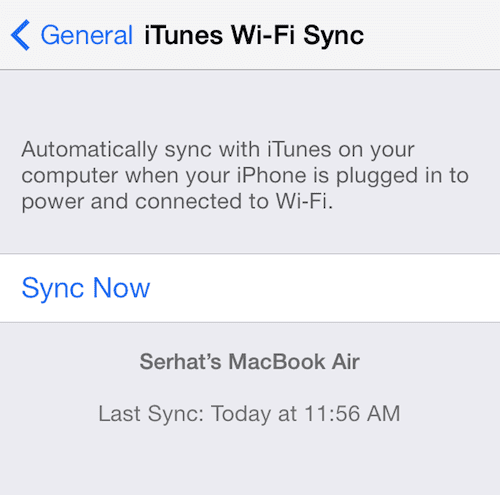
Возникли проблемы? Беспроводная синхронизация iTunes не работает, исправить
Связанный: Как заархивировать свои резервные копии

Одержимый технологиями с самого начала появления A / UX в Apple, Судз (Словакия) отвечает за редакционное руководство AppleToolBox. Он живет в Лос-Анджелесе, штат Калифорния.
Судз специализируется на освещении всего, что связано с macOS, за прошедшие годы изучив десятки разработок для OS X и macOS.
В прошлом Судз помогал компаниям из списка Fortune 100 в их стремлении к технологической трансформации и трансформации бизнеса.